初めて設計した基板をJLCPCB様が無料で刷ってくださった話
はじめに
設計した基板を、スポンサーのJLCPCB様が無料で刷って提供してくださったので、小話でも挟みながら、経緯とか注文方法とかお伝えできればなと思います。
経緯
所属しているロボコンプロジェクト団体にて、最近はうれしいことに基板設計のお仕事をもらえるようになりました。やったぜ。
さて、設計した基板は実物を作らないといけません。基板のつくり方にはエッチングだったりいろいろありますが、めんどくさいし大変だしなので、外注して作ってもらうのがやっぱり楽です。
弊団体ではJLCPCB様に基板を発注しています。安いし早いし使い心地もいい感じです。ですが、いくら安いとはいえ開発段階においては様々な基板を作る上、仕様変更や細かい修正を重ねていくのでそこそこの出費になります。塵も積もればというやつです。
しかし、今シーズンはなんとJLCPCB様がスポンサーになっていただいたので、無料で刷っていただけています。弊団体は資金を集めるのに苦労しているので大変ありがたいです。控えめに言って神。
JLCPCBでの注文方法
前準備
- まずはCADソフトを使って回路を設計します。
- 設計が終わったら、.gbrのファイル形式でファイルを出力します。
- .gbrファイルを一つのフォルダにまとめて.zipに圧縮しましょう。
これで準備は完了です。
お見積り
そして何も考えず下記サイトにアクセスします。
すると次のような画面が出ます。
クーポンの案内が書いてありますね。利用できる方は適宜利用するといいでしょう。利用しない方はそのまま今すぐお見積りボタンを押します。

そしたら赤線で囲ったあたりにドラッグアンドドロップで先ほど作った.zipをアップロードします。

そうすると下のような見積もり画面になります。
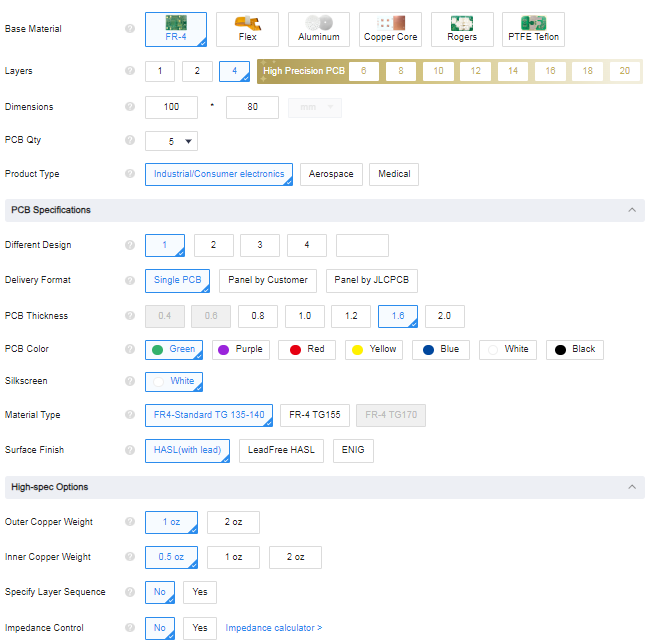

いろいろ設定できますが、私が基本的に気にしているところは、下記の5つくらいです。
- Layers : 基板の層の数
- Dimensions : 基板の大きさ
- 100mm×100mm以下だと結構安いです
- PCB Qty : 枚数
- 少量刷るのであれば、10枚くらいまでがだいぶ安めに注文できます。
- PCB Color : 基板の色
- 時期によっては色によって値段が上がったり納期が延びたりするので気を付けましょう。緑色が基本的には最安値のイメージがあります。
- Remove Order Number : 製造番号記載について
- そのまま残すか
- 有料で消すか
- 任意の場所に移動するか(無料)
を選べます。- 移動する場所については、基板上に JLCJLCJLCJLC とシルクを記入することで指定できます。
私はこのあたりを気にしておけば満足できる基板が作れています。他のオプションについて気になる人は調べてみてください。部品実装やリフロー用にステンシルをつけたりするオプションもあったりします。
オプションと見積もりを確認したら、SAVE TO CARTのボタンを押してカートに入れましょう。
発注
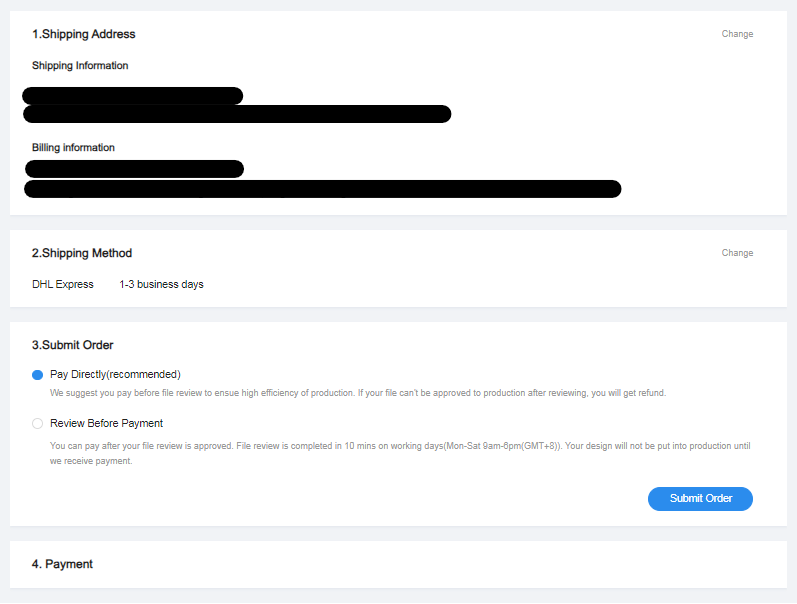
発注先、配送方法、支払い方法を選んで決済しましょう。
するとめでたく基板が発注されます。
着荷

数日のうちにこんな感じで青い箱が届きます。
たまに届くのが早すぎてびっくりします。最高や。

中には丁寧に梱包された基板が入っています。安心です。
感想
見積もりも簡単だし、安いし早いしでとても便利です。しかも無料で刷ってくれてるのでめちゃめちゃ感謝。
基板設計もとても楽しくできたので、今後趣味とかで何か設計した時もお世話になりそうですね。

ちなみに背面スペースとマイコンのピンが余ったので背面にシルクでお絵かきしたり、おでこ光らせたりして遊んでます(笑)
白基板に黒のシルクは大変映えて最高です。
終わりに
ここまで読んでくださりありがとうございます。
安いし早いし、見積もりも簡単だしなので、基板作ってみたいなーみたいな方はJLCPCBで発注してみてはいかがでしょうか。
今はオンシーズンなので厳しいと思われますが、許可が下りれば基板仕様とかもそのうち載せられるかもしれませんね。